Hvorfor har Chrome så mange åpne prosesser?

Hvis du noen gang har tatt en titt i Oppgavebehandling mens du kjører Google Chrome, har du kanskje blitt overrasket over å se at antall krom. exe-oppføringer overskredet radikalt antall faktiske Chrome-vinduer du hadde åpnet. Hva er avtale med alle disse prosessene?
Dagens Spørsmål & Svar-sesjon kommer til oss med høflighet av SuperUser-en underavdeling av Stack Exchange, en fellesskapsdrevet gruppe av Q & A-nettsteder.
Spørsmålet
Er nysgjerrig på alle de tilsynelatende dupliserte Chrome-prosessene, er du ikke alene. SuperUser-leser PolyShell ønsker virkelig å komme til bunnen av ting:
I Windows Oppgavebehandling ser det ut til at jeg har flere Chrome-prosesser som kjører, selv om jeg bare har ett Chrome-vindu åpent.
Hvordan er dette mulig? Jeg trodde alltid at hvert åpent program representerte en prosess.
Selv om det rene antallet av den enkelte chrome.exe prosesserer først, virker forvirrende, er det en perfekt god forklaring på flommen.
Svarene
Flere SuperUser-bidragsytere slått inn for å svare på spørsmålet. Jeff Atwood tilbød en referanse til Chrome Development-bloggen:
Du kan lese detaljene her:
Google Chrome benytter seg av disse egenskapene og setter webapps og plugin-moduler i separate prosesser fra selve nettleseren. Dette betyr at en gjengemotorkrasj i en webapp ikke vil påvirke nettleseren eller andre webapps. Det betyr at operativsystemet kan kjøre webapper parallelt for å øke responsen sin, og det betyr at nettleseren selv ikke vil låse opp hvis en bestemt nettapps eller plugin-modul ikke slutter å svare. Det betyr også at vi kan kjøre gjengivelsesmotorprosessene i en restriktiv sandkasse som bidrar til å begrense skadene hvis en utnyttelse forekommer.
I utgangspunktet har hver kategori en prosess med mindre tabsene er fra samme domene. Renderen har en prosess for seg selv. Hver plugin vil ha en og det vil også hver utvidelse som er aktiv.
KronoS deler et triks for å undersøke prosessene inne i Chrome i stedet for den mer kryptiske oppgavesjefens utlasting:
Du kan se hvilken prosess det gjør Hva skjer:
Meny-> Verktøy -> Oppgavebehandling
Som ser slik ut:
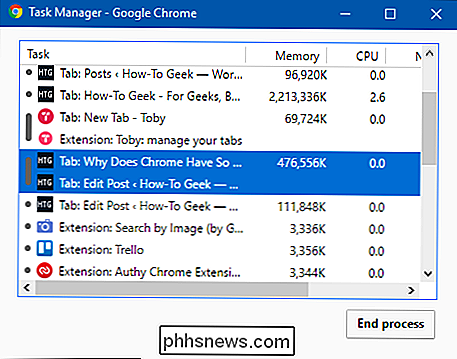
Deizel tilbyr et hjelpemiddel for de visuelle lærerne der ute:
Ikke glem å lese Chrome introduksjonskomiten som Dekker dette blant annet designbeslutninger.
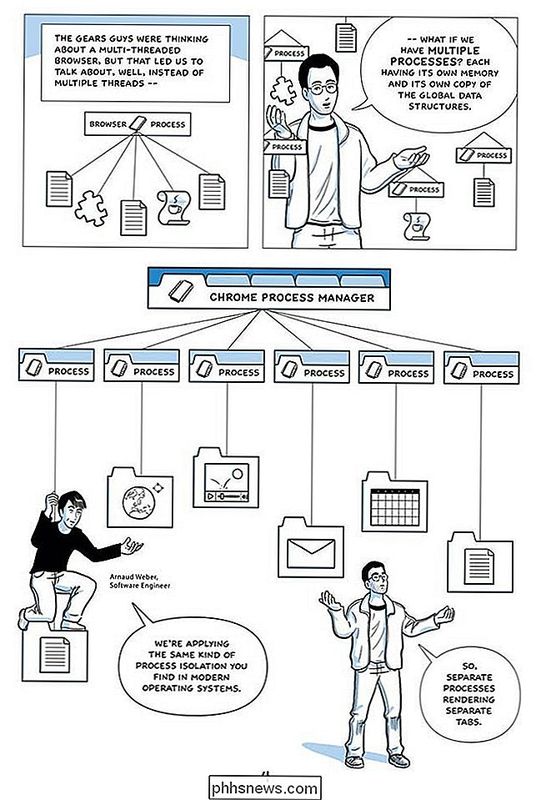
Hele Chrome-tegneserien er verdt å lese for Chrome-fans, da det forklarer mange andre designvalg som er involvert i produksjonen av nettleseren. Det er også bare en morsom lesing.
Har du noe å legge til forklaringen? Lyde av i kommentarene. Vil du lese flere svar fra andre tech-savvy Stack Exchange-brukere? Se hele diskusjonstråden her.

Hva er SHAttered? SHA-1 Kollisjonsangrep, forklart
Den første dagen i 2016 avsluttet Mozilla støtte for en svekkende sikkerhetsteknologi kalt SHA-1 i Firefox-nettleseren. Nesten umiddelbart reverserte de sin beslutning, da det ville kutte tilgangen til noen eldre nettsteder. Men i februar 2017 ble deres frykt til slutt sant: Forskere brøt SHA-1 ved å skape det første virkelige kollisjonsangrepet.

Hva er Project Treble på Android og vil telefonen få den?
Ikke-konsekvente oppdateringer på Android-enheter har plaget plattformen siden den første oppgangen til popularitet. Project Treble er Googles plan om å hjelpe produsenter strømlinjeforme oppdateringsprosessen for mer oppdaterte oppdateringer. Android Fragmentation er problemet En av de største klagerne mot Android som operativsystem er noe som generelt kalles "fragmentering".



